포토샵 누끼따기 해서 움직이는 이미지 만들기
글자 앞에서 뒤에서 성화봉이 왔다갔다 한다.
포토샵 누끼따기
성화봉을 주서다 지우개로 누끼따기 했다.

포토샵 이미지 누끼따기하여 움직이는 이미지 합치기
새 창 500 × 300
단축키 Ctrl + A 로 전체선택
성화봉이 흰색이 많이 들어있어 잘 보이게 단축키 Shit + F5 키로 전경색으로 물들였다.
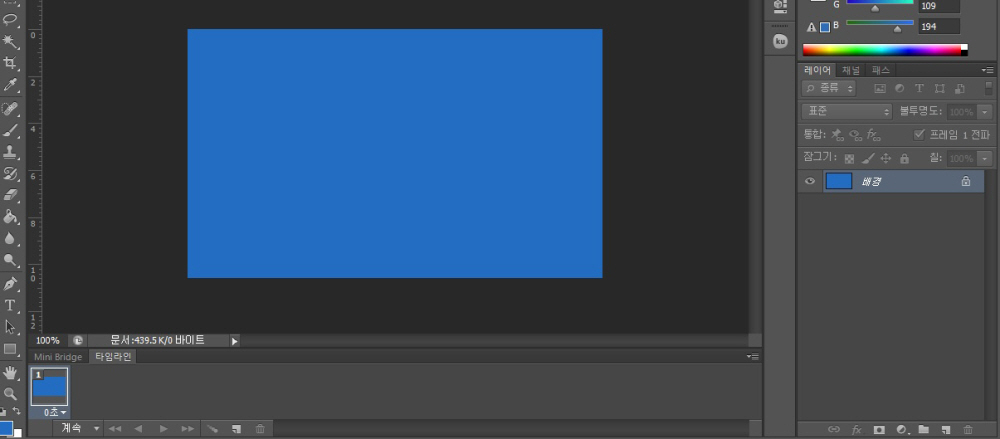
글씨를 썼다.
잘잘한 글씨로 창 전체를 다 채워도 좋았다.
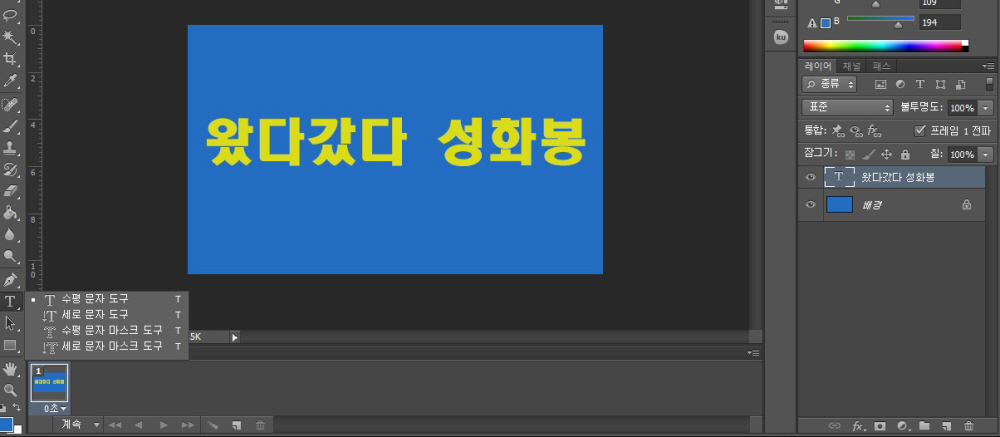
새 레이어 만들기
1) T 텍스트 레이어를 선택한 상태에서 [ 새 레이어 만들기 ]
2) 성화봉이라는 레이어가 생겼다.
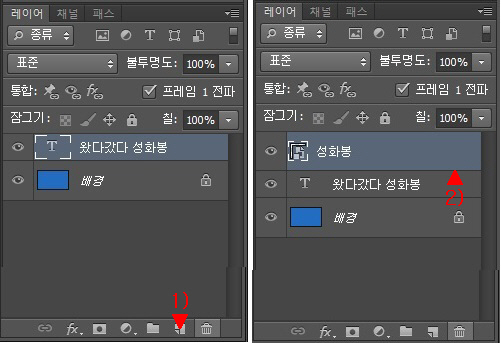
레이어를 복제해서 새 레이어 만들기
단축키 Ctrl + J 키로 [ 왔다갔다 성홥봉 ] 레이어를 하나 복제했다.
새 레이어 만들기는 위에거나 아래거나 똑 같고 두가지 다 써먹는다.
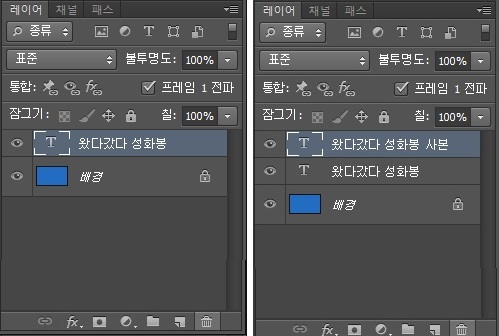
=============================================================================
중노동으로 만들기
텍스트 레이어를 선택하고
단축키 Ctrl + J 키로 [ 왔다갔다 성홥봉 ] 레이어를 하나 복제했다
메뉴 - 파일 - 가져오기 로 성화봉을 가져왔다.
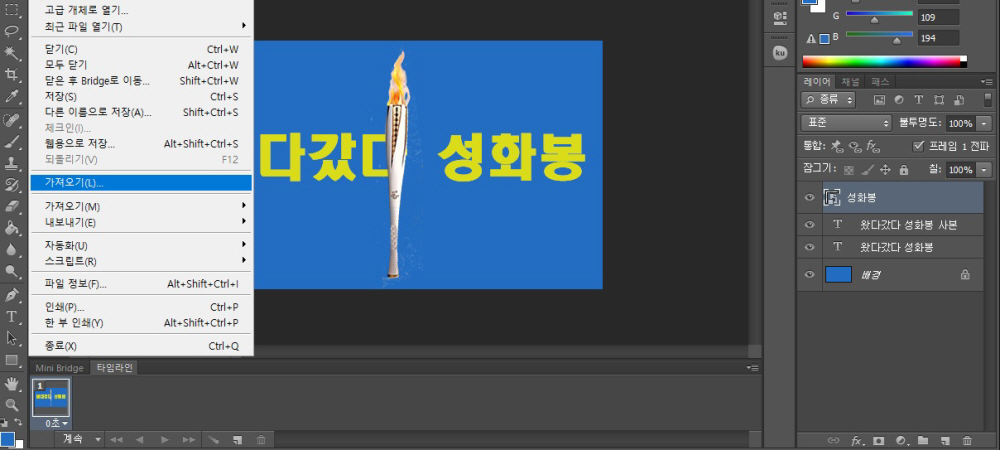
방금 가져온 성화봉 레이어를 선택하고
단축키 Ctrl + J 키로 [ 성홥봉 ] 레이어를 하나 복제해서 [ 성화봉 사본 ] 레이어가 생기고 성화봉도 하나 더 생겼다.
선택도구에서 이동툴 선택 하고 하나 더 생긴 성화봉을 마우스로 물어 옆으로 옮겨 놨다.
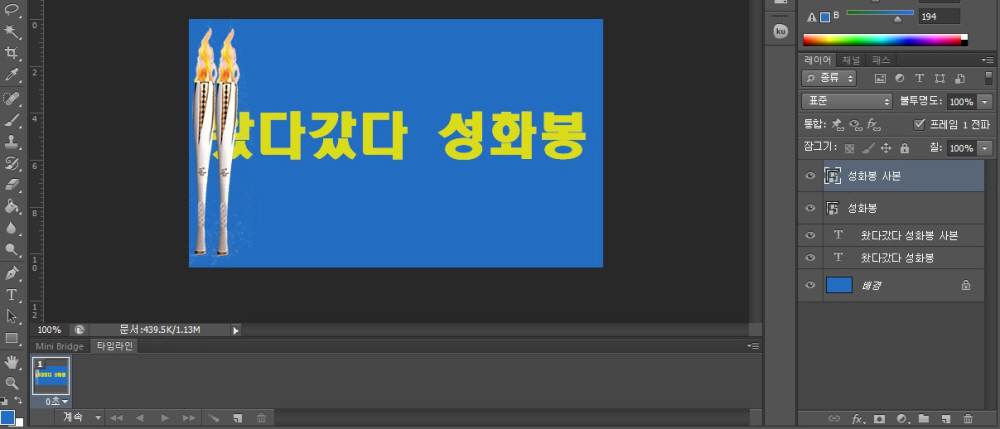
계속 복제해서 마우스로 물어 옮겨가며 창을 꽉 채우고
이제 타임라인을 손봤다.
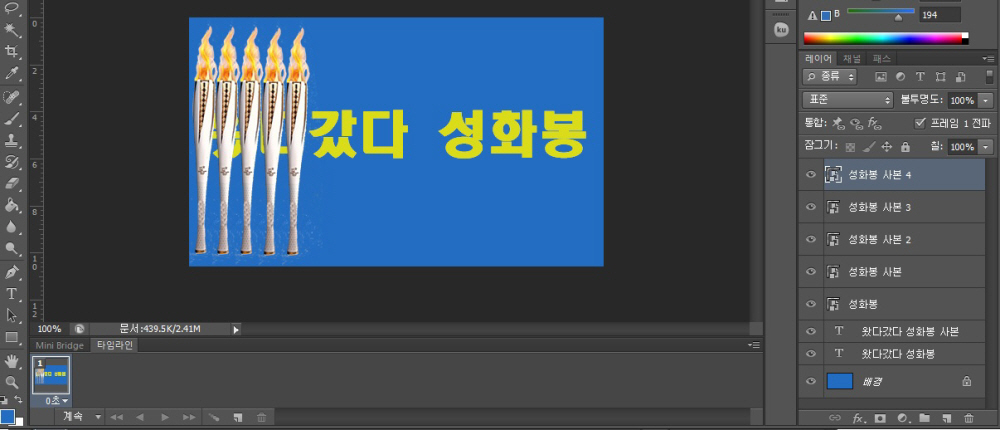
성화봉을 창에 꽉 채우고 레이어 눈을 전부가리고
타임라인에 프레임이 하나 있다.
눈을 가려 창에서 사라지는 레이어는 현재 프레임과 한 식구므로 눈을 켜 놔준다.
[ 왔다갔다 성화봉 복사 ] 레이어는 빈대니 쓰레기 통에다 버렸다. 그냥 두면 gif 파일 돌릴 때 껌뻑거린다.
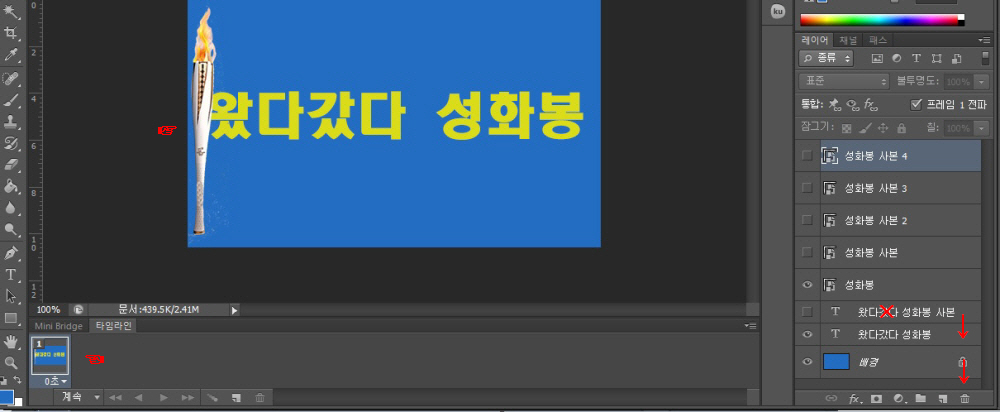
1) 새프레임 만들기를 눌러 프레임을 하나 더 만든다.
2) 세번째 성화봉 레이어 눈을 키고
3) 두번째 레이어 눈은 가린다.
4) 창에서 성화봉 움직임을 확인한다.
성화봉 불러온 만큼 프레임도 만들어 레이어와 연결시킨다.

============================================================================================
자동시스템으로 만들기
1) 새 레이어 만들기로 [ 새 레이어 ] 를 만들었다.
메뉴 - 파일 - 가져오기 한다.
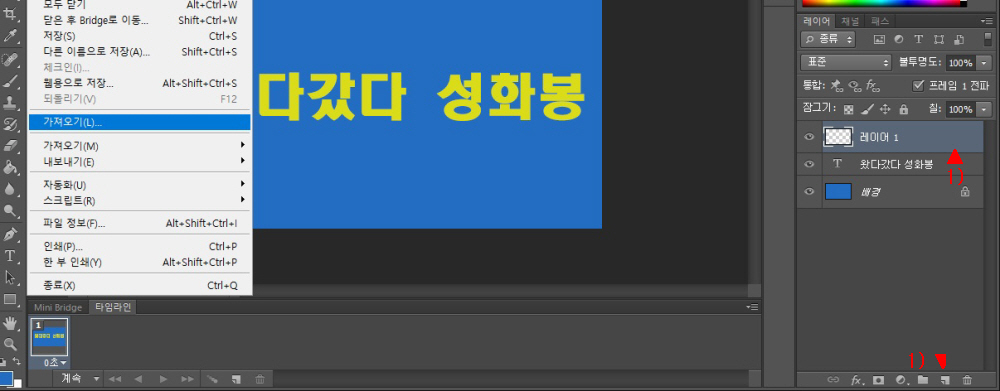
가져온 성화봉을 이동툴 도구 선택
마우스로 물어다 왼쪽에다 모셔놨다.
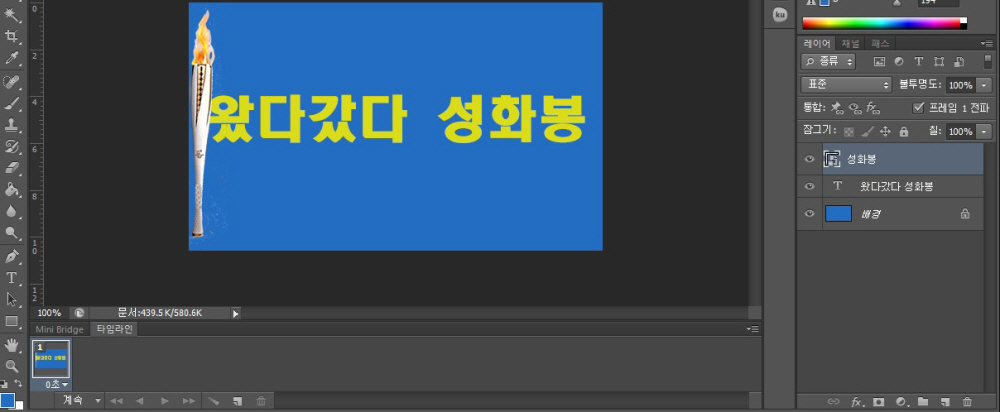
1) 타임라인에서 새프레임 만들기로 프레임을 하나 만들었다.
2) 마우스로 물어다 오른쪽에다 옮겨 놨다.

트윈 만들기로 프레임을 20개 신청했더니 프레임이 22개가 됐다.
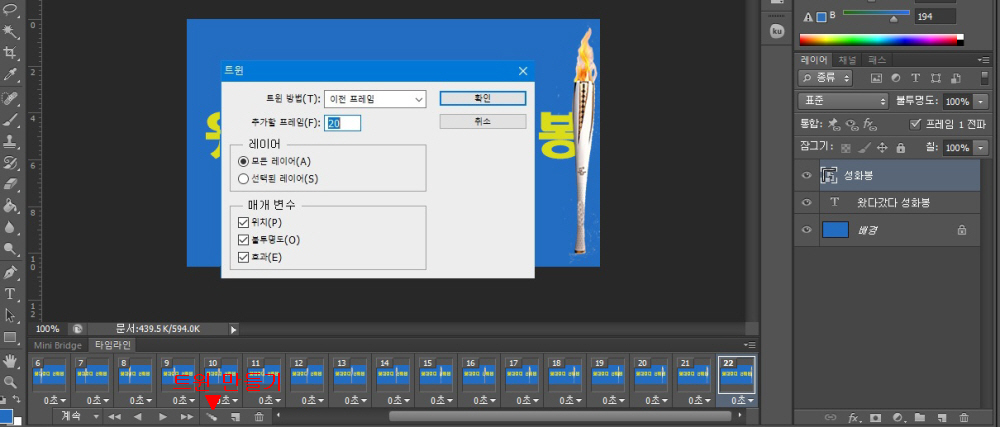
오른쪽으로 한번 가고 만다.

처음으로 되돌아가게 하려고 프레임 22개 일 때 하나 더 만든다.

성화봉을 왼쪽으로 옮겨놓고 틔윈을 열고 프레임 22개를 신청했다.

왔다갔다는 하는 데 글자 위에서 돌아다닌다.

왔다갔다 성화봉 텍스트 레이어를 성화봉 레이어 위로 올려 놨다.

메뉴 - 파일 - 웹용으로 저장 했다.

글자 뒤에서 돌아다닌다.

'포토샵 > 움직이는 gif' 카테고리의 다른 글
| 포토샵 양궁으로 하트를 쏘다 (0) | 2022.06.29 |
|---|---|
| 포토샵 기러기 나는 움직이는 이미지 만들기 (0) | 2022.06.28 |
| 포토샵 누리호 태극기 달고 날다 (0) | 2022.06.26 |
| 움직이는 이미지 만들기 오리 도망 (0) | 2022.06.26 |
| 포토샵 태극기 흔들기 (0) | 2022.06.25 |